

- Paano Pataasin ang Fortnite FPS sa PC?
Paano Pataasin ang Fortnite FPS sa PC?

Fortnite’s mabilis na aksyon ay nangangailangan ng maayos na performance para sa pinakamahusay na karanasan sa paglalaro. Para sa mga PC player, ang pagpapanatili ng mataas at matatag na frames per second (FPS) ay maaaring magdala ng malaking pagkakaiba sa gameplay.
Ang FPS ay tumutukoy sa bilang ng mga imahe na kaya ng iyong computer na i-render kada segundo, kung saan ang mas mataas na bilang ay nagreresulta sa mas makinis na mga visual at mas mahusay na tugon. Ang mas mataas na FPS ay nagdudulot ng mas makinis na mga visual, mas mahusay na tugon, at maaaring mapabuti ang iyong performance sa laro. Sa kabilang dako, ang mababang FPS ay maaaring magdulot ng papaltos na gameplay, delayed na mga tugon, at nakaka-frustrate na karanasan, lalo na sa mga matitinding sandali tulad ng pag-build o pakikipag-laban.
Ang gabay na ito ay tatalakayin ang iba't ibang mga pamamaraan upang i-boost ang iyong Fortnite FPS sa PC, na makakatulong sa iyo na magkaroon ng mas kasiya-siya at competitive na karanasan sa paglalaro.
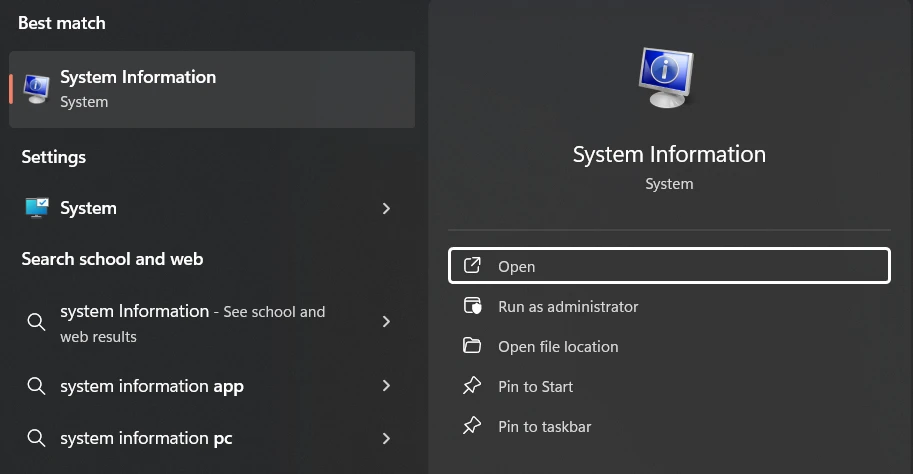
1. Ihambing ang mga Specs ng PC sa System Requirements para sa Fortnite
Bago tumuon sa mga teknik para sa FPS optimization, mahalagang maunawaan ang kasalukuyang kakayahan ng iyong PC at kung paano ito tumutugma sa minimum na mga requirement ng Fortnite. Magsimula sa pagsusuri ng mga espesipikasyon ng iyong PC. Sa Windows, maaari mong ma-access ang impormasyong ito sa pamamagitan ng pag-type ng "System Information" sa search bar.
Ihambing ang iyong PC specs sa kasalukuyang system requirements ng Fortnite. Sa huling update, ang mga minimum requirements ay kabilang ang:
GPU: Intel HD 4000 (PC) o AMD Radeon Vega 8
CPU: Core i3-3225 3.3 GHz
RAM: 8 GB
Operating System: Windows 10 64-bit (bersyon 1703 o mas bago) o macOS Mojave 10.14.6
Tandaan na ito ay pinakamababang mga kinakailangan. Upang makamit ang mas mahusay na pagganap at mas mataas na FPS, sikaping magkaroon ng isang sistema na lampas sa mga espesipikasyong ito.
2. Subaybayan ang iyong FPS habang Naglalaro
Ang Fortnite ay mayroong built-in na FPS counter na maaaring i-activate sa Video settings menu. I-enable ang "Show FPS" option upang makita ang iyong frame rate habang naglalaro. Para sa mas detalyadong pagsusuri, isaalang-alang ang paggamit ng third-party benchmarking tools na nag-aalok ng mga insight sa average FPS, frame time, at iba pang performance metrics sa mas mahahabang gaming sessions.
Napakahalaga ng pag-unawa sa mga numero ng FPS. Habang ang 30-60 FPS ay maaaring laruin, maaaring maging mala-antala ito para sa maraming manlalaro. Karaniwan, ang mga casual na manlalaro ay nasisiyahan na sa 60-90 FPS, na nagbibigay ng maayos at kasiya-siyang karanasan. Sa kabilang banda, madalas na naghahangad ang mga competitive na gamer ng 120 FPS o higit pa para makamit ang kanilang kalamangan. Ang mas mataas na frame rates na ito ay nagbibigay ng pambihirang kakayahang maging makinis at mabilis ang tugon, na lalo nang kapaki-pakinabang sa paggamit ng mga high-refresh-rate na monitor.
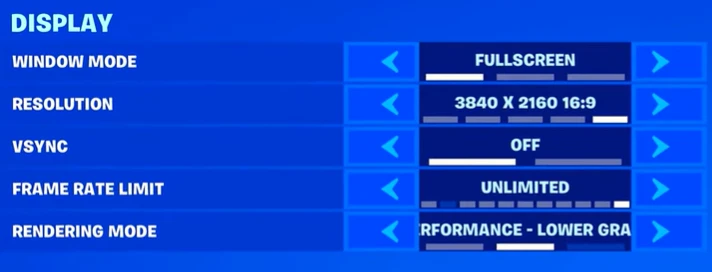
3. I-optimize ang mga Video Settings sa Laro
Simulan ang pagpapabuti ng iyong FPS sa pamamagitan ng pag-aayos ng video settings ng Fortnite, at pag-set ng window mode sa fullscreen para sa pinakamahusay na performance. Ayusin ang resolution sa 1920x1080 o sa native resolution ng iyong screen, at i-off ang V-Sync upang mabawasan ang input lag. Itakda ang frame rate limit sa unlimited o tumugma sa refresh rate ng iyong screen upang mapalaki ang frame generation.
Para sa mas mahusay na paggamit ng CPU, gamitin muna ang DirectX 12 rendering. Upang higit pang i-boost ang performance, i-disable ang mga computationally expensive effects tulad ng shadows, global illumination, at reflections. Bukod pa rito, bawasan ang view distance, textures, effects, at post-processing upang pababain ang rendering workload.
Ang mga pagbabagong ito ay nagbabalanse ng visual na kalidad at performance, ini-optimize ang mga resources ng iyong system para sa mas makinis na gameplay. Ang mga competitive na laro tulad ng Fortnite ay inuuna ang performance kaysa sa graphical fidelity.
4. Lumipat sa Performance Mode
Nag-aalok ang Fortnite ng espesyal na mode na idinisenyo upang i-boost ang performance sa mga sistemang kurang kalakas. Ang opsyong ito, na matatagpuan sa Advanced Graphics settings, ay prayoridad ang framerate kaysa visual fidelity. Sa pamamagitan ng pagpili ng "Performance-- Lower Graphical Fidelity" mode sa ilalim ng Rendering Mode, maa-activate mo ang isang serye ng preset optimizations na malaki ang pagbaba ng graphical quality upang mapabuti ang bisa ng CPU at GPU.
Upang i-activate ang mode na ito, pumunta sa settings menu ng laro, hanapin ang Display options, at baguhin ang Rendering Mode setting sa performance mode. Tiyaking i-apply ang mga pagbabago at i-restart ang laro upang mag-take effect ang mga bagong settings. Bagamat maaaring mapansin mo ang pagbaba ng kalidad ng visuals, ang posibleng pagbuti sa smoothness ng gameplay ay maaaring magbigay ng malaking kalamangan sa mga kompetitibong sitwasyon.
Ang tampok na ito ay kapaki-pakinabang para sa mga manlalaro na may mas lumang hardware o sa mga nahihirapang mapanatili ang maayos na takbo ng laro. Makakatulong ito upang mapabuti ang performance kahit sa mga system na pasok lamang sa minimum na mga kinakailangan.
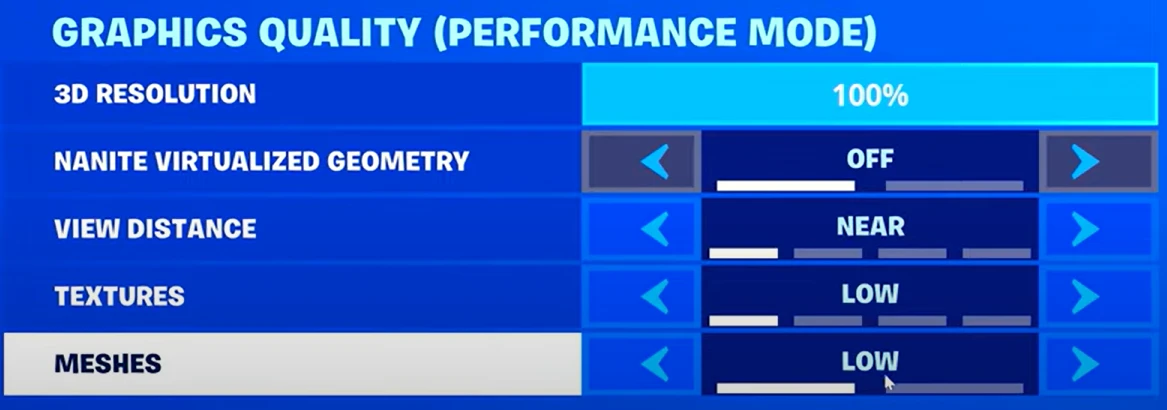
5. Itakda ang Graphics Quality Settings sa Low
Para lalo pang pagbutihin ang iyong FPS sa Fortnite, bumalik muli sa video settings at tutukan ang mga opsyon sa kalidad ng graphics. Magsimula sa pag-disable ng nanite virtualized geometry, na habang nagbibigay ng mas detalyadong mga kapaligiran, ay maaaring maging mabigat sa mga resources. Itakda ang view distance sa "near" upang mabawasan ang pasanin sa iyong GPU mula sa pag-render ng malalayong bagay. Mahalaga, isaayos ang parehong textures at meshes sa "Low." Ang mga meshes, lalo na, ay may mahalagang papel sa FPS.
Habang ang mas mataas na settings ay lumilikha ng mas kaakit-akit at detalyadong mga bagay, nangangailangan din ito ng mas mataas na processing power. Sa pamamagitan ng pagbaba ng mesh quality, pinapababa mo ang polygon count ng mga in-game na bagay, na maaaring malaki ang maitutulong sa pagpapabuti ng performance, lalo na sa mga mabibigat na laban o sa masikip na bahagi ng mapa.
Ang pagbaba ng kalidad ng texture ay nagpapababa ng resolusyon ng mga detalye sa ibabaw ng mga bagay. Hindi lamang nito pinapagaan ang trabaho ng iyong GPU kundi pinapalaya rin ang VRAM, na maaaring partikular na kapaki-pakinabang kung ikaw ay naglalaro sa isang sistema na may limitadong graphics memory.
Maaaring magpataas ang mga pagbabagong ito ng FPS kahit pa maging hindi kahanga-hanga ang itsura ng laro. Sa mabilis na takbo ng larong tulad ng Fortnite, madalas mas mahalaga ang makinis na gameplay at mabilis na tugon kaysa sa kalidad ng graphics, lalo na sa mga kompetisyon kung saan mahalaga ang bawat frame.
6. Panatilihing Malusog at Na-update ang iyong PC
Ang pag-optimize ng performance ng Fortnite ay nangangailangan ng regular na pagpapanatili ng PC at mahusay na pamamahala ng resources. Regular na linisin ang mga fans at vents ng iyong computer gamit ang compressed air upang maiwasan ang sobrang init na maaaring makaapekto nang malubha sa performance ng laro. Ang simpleng gawaing ito ay kaakibat ng pagpapanatiling updated ng iyong software, kabilang ang operating system, graphics drivers, at ang Fortnite mismo.
Habang tiniyak ng mga update ang pinakamainam na performance, mahalaga rin ang pamamahala ng mga system resources. Isara ang mga hindi kinakailangang background applications upang mapalaya ang processing power, gamit ang Task Manager upang tukuyin at isara ang mga programang kumakain ng maraming resources.
Para sa graphics drivers, isang mahalagang bahagi ng pagganap sa gaming, bisitahin ang website ng gumawa mo (Nvidia, AMD, o Intel) upang i-download ang pinakabagong bersyon. Isabay ito sa pag-enable ng auto-updates sa Epic Games Launcher para sa Fortnite upang masiguradong palagi kang naglalaro sa pinaka-optimize na bersyon.
Conclusion
Ang pagpapabuti ng Fortnite FPS sa isang PC ay kinapapalooban ng pag-unawa sa kakayahan ng hardware ng iyong computer, pag-optimize ng mga setting sa laro, at pagpapanatili ng iyong sistema. Sa pamamagitan ng pag-alam kung ano ang kayang hawakan ng iyong PC, pag-aayos ng mga setting ng laro, at pag-maintain ng maayos ng iyong sistema, maaari kang makamit ang mas maayos na gameplay at posibleng mapabuti ang iyong performance. Mahalaga ring tandaan na sa mga competitive na laro tulad ng Fortnite, mas mahalaga ang frame rate kaysa sa kalidad ng visual. Ang paggawa ng mga pagsasaayos na ito at maingat na pag-tune ng iyong setup at performance ay maaaring maging kaibahan sa pagitan ng nakakainis na pagkatalo at isang Victory Royale.
Tapos ka nang magbasa, ngunit meron pa kaming higit pang impormasyon na maaari mong matutunan. Bukod dito, nag-aalok kami ng mga serbisyong makakapagpabago ng laro na maaaring magpataas ng iyong karanasan sa paglalaro sa susunod na antas. Ano ang gusto mong gawin pagkatapos nito?
“ GameBoost - Kristina joined GameBoost in 2024 as an SEO specialist and quickly became the go-to writer for third-person shooter and competitive games. She covers titles like Fortnite, Valorant, FC 25, League of Legends, GTA 5, and Roblox, focusing on how-to guides, practical tips, and updates.”

